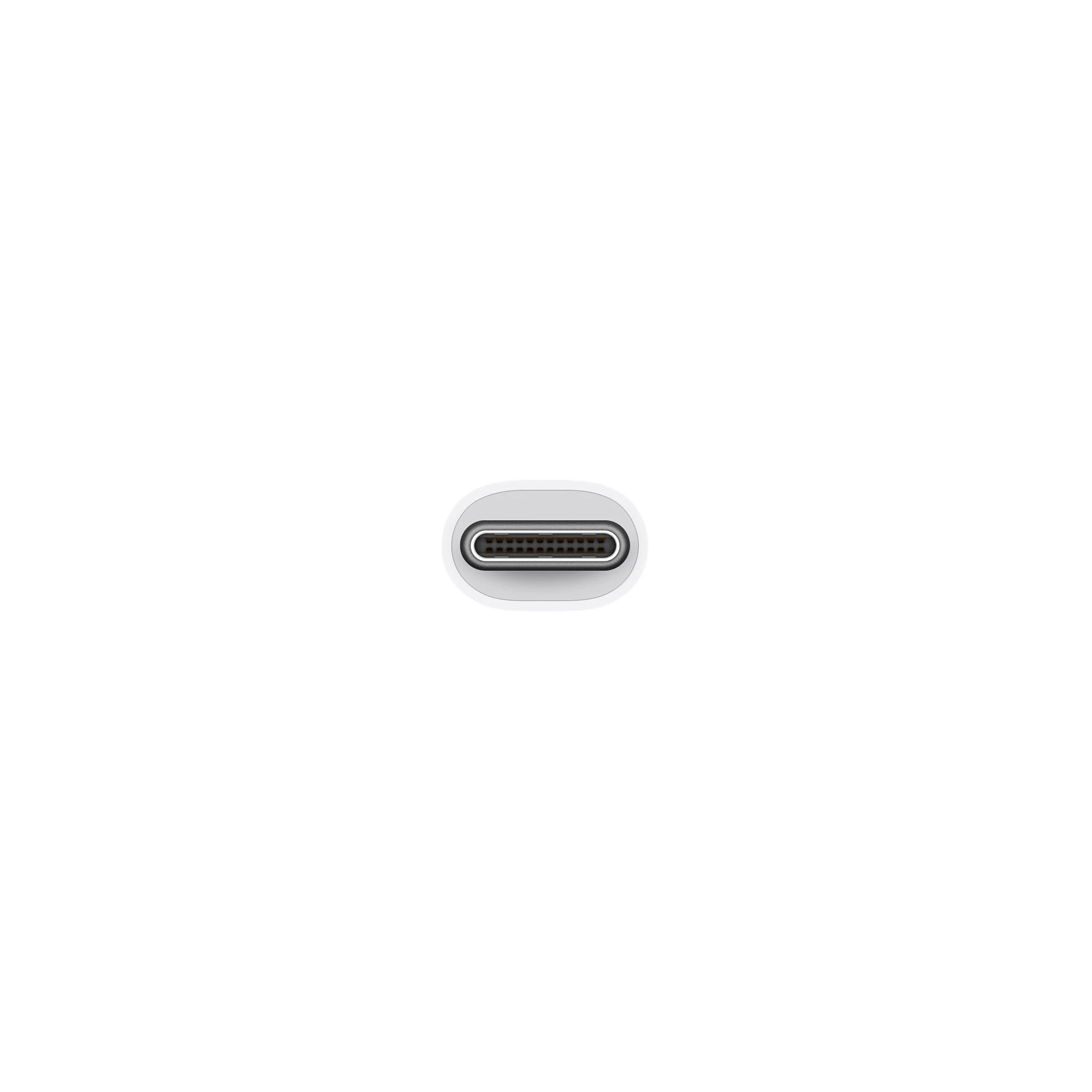Apple USB-C VGA Multiport Adapter (MJ1L2)

Характеристики
Виробник:
Apple
Тип аксесуара:
Адаптер живлення
Роз'єми:
USB Type-С VGA USB Type-A
Опис
Apple USB-C VGA Multiport Adapter (MJ1L2)
Перехідник, розроблений компанією Apple для використання із пристроями з портом USB-C. Він дозволяє підключати пристрій до монітора, проектора або другого екрана через кабель VGA.
Перехідник має три порти: порт VGA, порт USB-C для заряджання та порт USB-A для підключення додаткових пристроїв. Він також підтримує передачу відеосигналу з роздільною здатністю до 1080p на частоті оновлення 60 Гц.
Apple USB-C VGA Multiport Adapter (MJ1L2) має компактний розмір та легку вагу, що робить його зручним для перенесення разом із пристроєм. Він також не потребує додаткових налаштувань для роботи – просто підключіть його до порту USB-C на пристрої та підключіть кабель VGA до порту VGA на перехіднику.
Цей перехідник ідеально підходить для використання в бізнес-середовищі, де необхідне підключення до моніторів та проекторів для проведення презентацій. Він також підходить для використання в освітніх закладах, де потрібно відображати вміст пристрою на великих екранах.
Подібні товари
Багатопортовий адаптер Satechi 4-in-1 USB-C Slim Multiport Adapter 4K - Black (ST-P4SK)

Apple USB-C VGA Multiport Adapter (MJ1L2)
Підтвердження по SMS
×Код відправлено на